- El mensaje “No se puede contactar a la autoridad de seguridad local” le impedirá usar Remote Desktop en su PC.
- Solucione este problema fácilmente cambiando a un software de control remoto confiable y seguro.
- Verifique la configuración de su Escritorio remoto y asegúrese de que todas las configuraciones requeridas estén habilitadas.
- Ajustar la configuración de DNS es otro método que puede usar para solucionar este problema en su PC.
ventanas 10Remote Desktop de permite a los usuarios conectarse con una PC remota. Sin embargo, puede surgir un error de la autoridad de seguridad local para algunos usuarios cuando intentan configurar o iniciar sesión en una conexión de escritorio remoto.
El lleno mensaje de error estados:
Se ha producido un error de autenticación. No se puede contactar con la autoridad de seguridad local.
Como consecuencia, no se puede establecer una conexión remota.
¿Cómo puedo solucionar que no se pueda contactar con la autoridad de seguridad local?
1. Verifique que Escritorio remoto esté habilitado
- En primer lugar, compruebe que la base Escritorio remoto la configuración está habilitada.
- Para ello, haga clic en ventanas 10‘s Escriba aquí para buscar botón de la barra de tareas.
- Ingrese la palabra clave escritorio remoto configuración en el cuadro de búsqueda.
- Hacer clic Configuración de escritorio remoto para abrir más opciones.
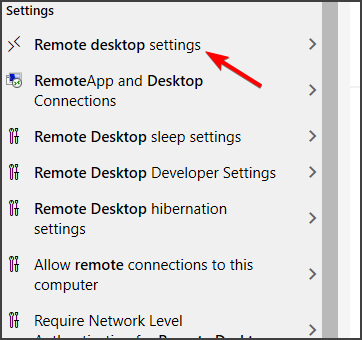
- Luego cambia el Habilitar escritorio remoto encendido si está apagado.
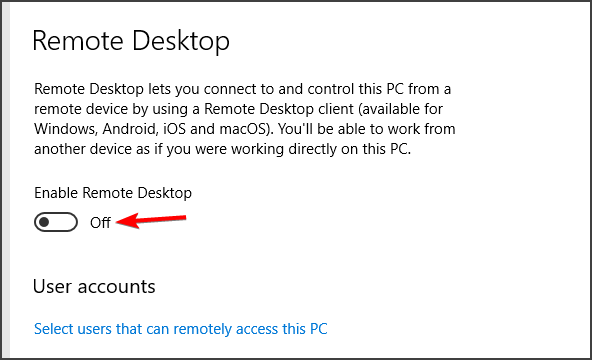
2. Desbloquear el acceso remoto
- Haga clic derecho en el menú Inicio y seleccione Correr.
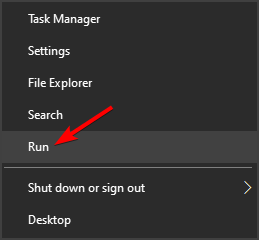
- Aporte sysdm.cpl y haga clic OK.
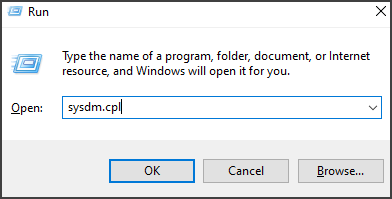
- Haga clic en el Remoto pestaña.
- Luego seleccione el Permitir conexiones remotas a esta computadora ajuste si es necesario.
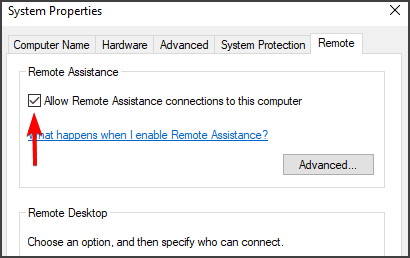
- Deseleccione el Permitir conexiones solo desde computadoras que ejecutan Escritorio remoto con autenticación de nivel de red (recomendado) opción si está marcada.
- Haga clic en el Solicitar opción.
- Hacer clic OK para salir de la ventana.
Los usuarios han confirmado que han corregido el error de la autoridad de seguridad local al anular la selección de la Permitir conexiones solo desde computadoras que ejecutan Escritorio remoto con autenticación de nivel de red ajuste.
3. Cambiar a DNS de Google
- Abra la ventana Ejecutar.
- Aporte ncpa.cpl en el Abierto cuadro y haga clic OK para abrir el Centro de redes y recursos compartidos.
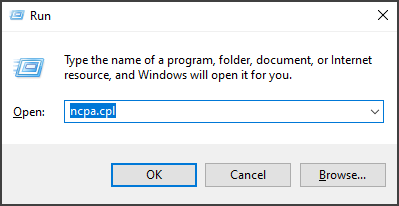
- Haga doble clic en su adaptador de Internet para abrir su ventana.
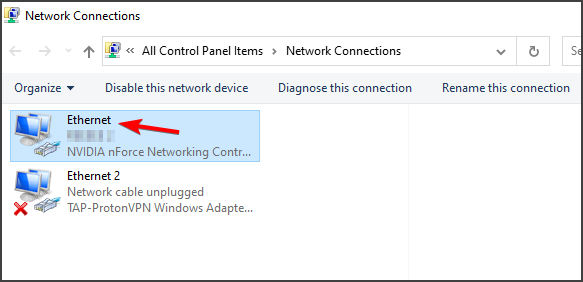
- Haga clic en el Propiedades botón.
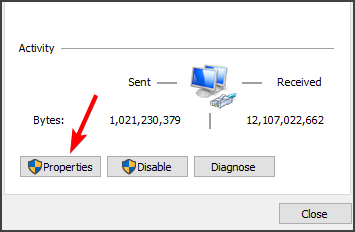
- Seleccione Protocolo de Internet versión 4y luego haga clic en el Propiedades botón.
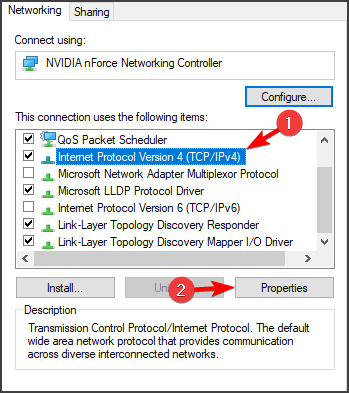
- Selecciona el Utilice la siguiente dirección del servidor DNS boton de radio.
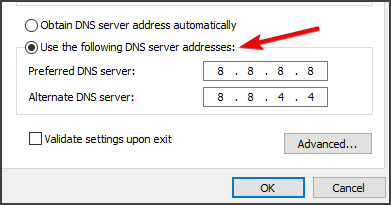
- Introduzca el valor 8.8.8.8 en el cuadro Servidor DNS preferido.
- Luego ingrese 8.8.4.4 en el cuadro Servidor DNS alternativo.
- Haga clic en el OK botón.
Es posible que algunos usuarios necesiten cambiar a Google DNS para resolver el error de la autoridad de seguridad local, así que asegúrese de intentarlo.
4. Verifique la configuración de Servicios de escritorio remoto de la Política de grupo
- Lanzar el Correr accesorio.
- Ingresar gpedit.msc y haga clic OK para abrir el Editor de directivas de grupo.
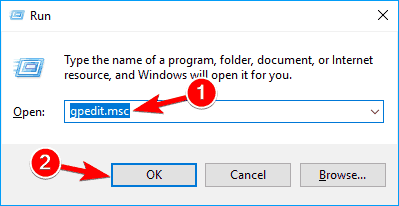
- Hacer clic Plantillas Administrativas en el lado izquierdo del Editor de directivas de grupo.
- Luego haga clic en Componentes de Windows E ir a Servicios de escritorio remoto.
- Expandir Servicios de escritorio remoto y elige. Host de sesión de escritorio remoto. Ahora seleccione Conexiones.
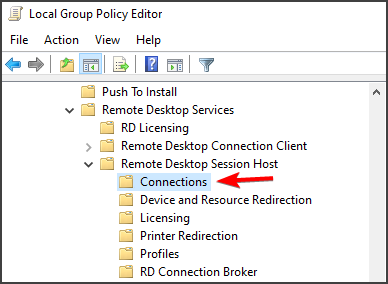
- Haga doble clic Permitir que los usuarios se conecten de forma remota mediante Servicios de escritorio remoto para abrir el ventana por esa política.
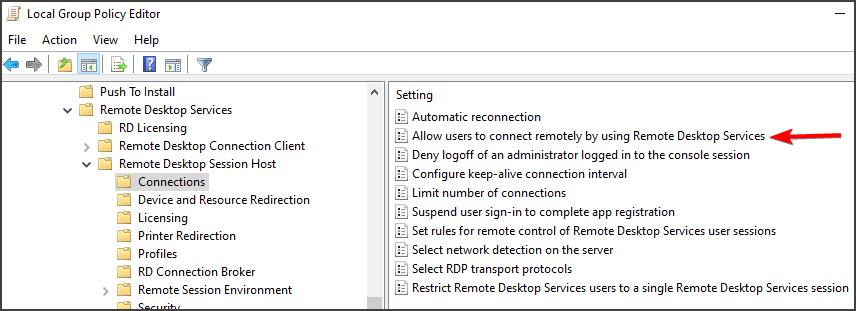
- Selecciona el Activado boton de radio.
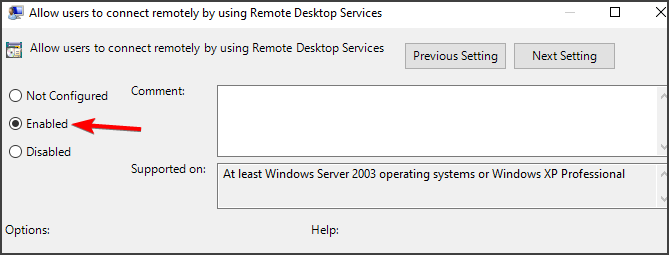
- Hacer clic Solicitar para guardar la nueva configuración.
- Hacer clic OK para cerrar la ventana de la política.
- Reiniciar ventanas después de habilitar Servicios de escritorio remoto.
Es posible que algunos usuarios necesiten habilitar los Servicios de escritorio remoto con el Editor de directivas de grupo en las PC cliente.
5. Vaciar la caché de DNS
- Algunos usuarios también han resuelto este problema vaciando la caché de DNS. Para hacer eso, ingrese cmd en ventanas 10cuadro de búsqueda de .
- Seleccione Ejecutar como administrador en el menú.
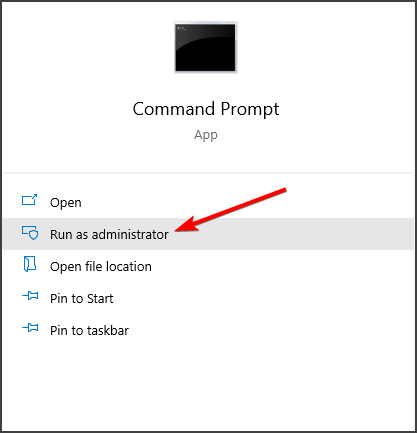
- Hacer clic sí si se abre un cuadro de diálogo UAC.
- Ingrese este comando:
ipconfig/flushdns - Presione Entrar para iniciar ese comando.
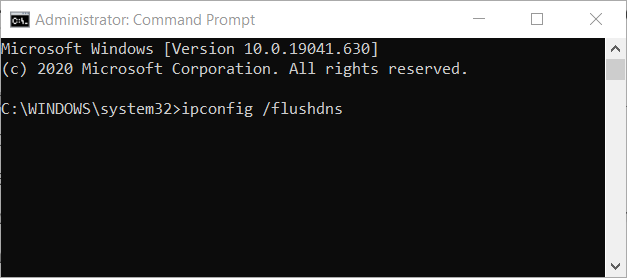
Si el error sigue ocurriendo, recomendamos cambiar a un software alternativo. Aquí hay una lista de algunos de los mejores software de administración remota.
Esas son algunas de las resoluciones con las que los usuarios han solucionado el error de la autoridad de seguridad local. Por lo tanto, es muy probable que solucionen el mismo problema.
Háganos saber cuál de las soluciones resolvió este problema para usted dejándonos un mensaje en la sección de comentarios a continuación.




![El micrófono funciona en Discord pero no en el juego [Fortnite, Overwatch, etc] El micrófono funciona en Discord pero no en el juego [Fortnite, Overwatch, etc]](https://auto-surf.ro/wp-content/uploads/1644715184_707_El-microfono-funciona-en-Discord-pero-no-en-el-juego-768x512.jpg?v=1644715187)

![REVISIÓN: Pantalla verde de la muerte en Windows 10/11 [Crash] REVISIÓN: Pantalla verde de la muerte en Windows 10/11 [Crash]](https://auto-surf.ro/wp-content/uploads/REVISION-Pantalla-verde-de-la-muerte-en-Windows-1011-Crash-768x512.jpg?v=1644628356)
